как сделать правую руку в расте
Руки в игре Rust
Сегодня все современные мультиплеерные и не только шутеры не сильно-то и заморачиваются с разнообразием камеры. Чаще всего разработчики добавляют только камеру с видом от 1-го лица, обходя 3 лицо стороной.
Камера с видом от первого лица означает, что игрок всё будет видеть от лица того персонажа, за которого он играет. То есть всё, что видит игрок – видит и персонаж (за исключением UI – user interface, он же пользовательский интерфейс). Вид от 3-го лица же позволяет наблюдать своего персонажа, но камера находится на небольшом отдалении за спиной этого самого персонажа. Такая камера сильно сказывается на балансе игр. Например, игрок может встать за угол стены и ждать, пока кто-то не будет пробегать мимо. Игрок, ждущий свою цель, будет видеть своего врага, в то время как жертва и знать не будет о существовании оппонента.
Как отдалить руки в Rust
Для отдаления рук используется всего лишь 1 консольная команда, в которой предусмотрены 2 значения. Пропишите «graphics.vm_fov_scale false» в консоль, чтобы отдалить руки, или введите «graphics.vm_fov_scale true», чтобы вернуть стандартные значения.
Как поменять руку в игре
Некоторым игрокам не совсем привычно играть с руками, расположенными в правой части экрана. Поэтому разработчики предоставили возможность смены рук в игре Rust. Для переключения рук используйте консольную команду graphics.vm_horizontal_flip значение, а вместо «значение» вписывайте 1 для правой руки или 0 для левой.
Правое положение рук
Левое положение рук
Как сделать длинные руки
Сделать вытянутые руки в раст можно и без консоли администратора. Для этого открываем настройки игры. Нам интересен лишь 1 пункт – поле зрения (field of view). Если говорить на простом языке, то данный параметр влияет на наш обзор. То есть при минимальном значении в 70 мы будем видеть меньше, чем при максимальном значении в 90. Чтобы руки были максимально отдалены, выставляем данный параметр на максимум.
Советуем поиграться с полем зрения. Не стоит сразу выкручивать всё в минимум или максимум. Подберите такое значение, при котором вам будет комфортно играть.
Как поменять вид
Как многим уже известно, администраторы серверов могут без проблем менять вид камеры, переключаясь между видом от 1-го и 3-го лица. Но многие ли знают, что есть и промежуточные значения? Если вам кажется, что для того, чтобы сменить вид камеры, нужно нажать на кнопку F3 несколько раз, поясняем – вам не кажется, вы переключаетесь сначала между вариациями вида от 1-го лица, а только потом переключаетесь на вид от 3-го лица.
Лучшие настройки рук в игре Rust
Руки в Расте: как отдалить, поменять, сделать длинные
Сегодня все современные мультиплеерные и не только шутеры не сильно-то и заморачиваются с разнообразием камеры. Чаще всего разработчики добавляют только камеру с видом от 1-го лица, обходя 3 лицо стороной.
Для тех, кто не в курсе – объясняем. Камера с видом от первого лица означает, что игрок всё будет видеть от лица того персонажа, за которого он играет. То есть всё, что видит игрок – видит и персонаж (за исключением UI – user interface, он же пользовательский интерфейс). Вид от 3-го лица же позволяет наблюдать своего персонажа, но камера находится на небольшом отдалении за спиной этого самого персонажа. Такая камера сильно сказывается на балансе игр. Например, игрок может встать за угол стены и ждать, пока кто-то не будет пробегать мимо. Игрок, ждущий свою цель, будет видеть своего врага, в то время как жертва и знать не будет о существовании оппонента. Думаем, что мы доходчиво объяснили, почему в играх особое предпочтение отдают именно камерам от 1-го лица.
Руки в игре Rust
Как отдалить руки в расте
Для отдаления рук используется всего лишь 1 консольная команда, у которой предусмотрены 2 значения. Пропишите «graphics.vm_fov_scale false» в консоль, чтобы отдалить руки, или введите «graphics.vm_fov_scale true», чтобы вернуть стандартные значения.
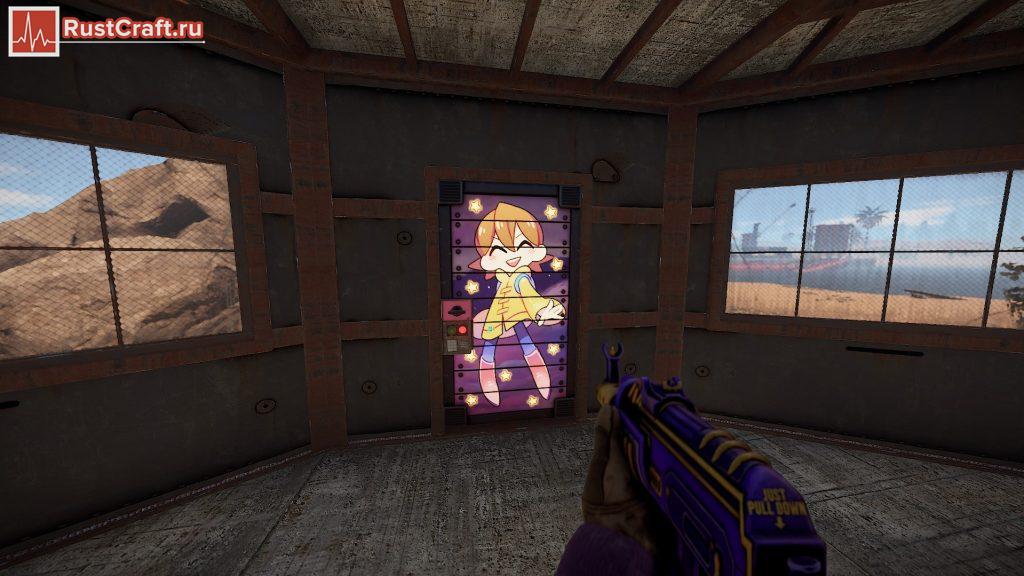
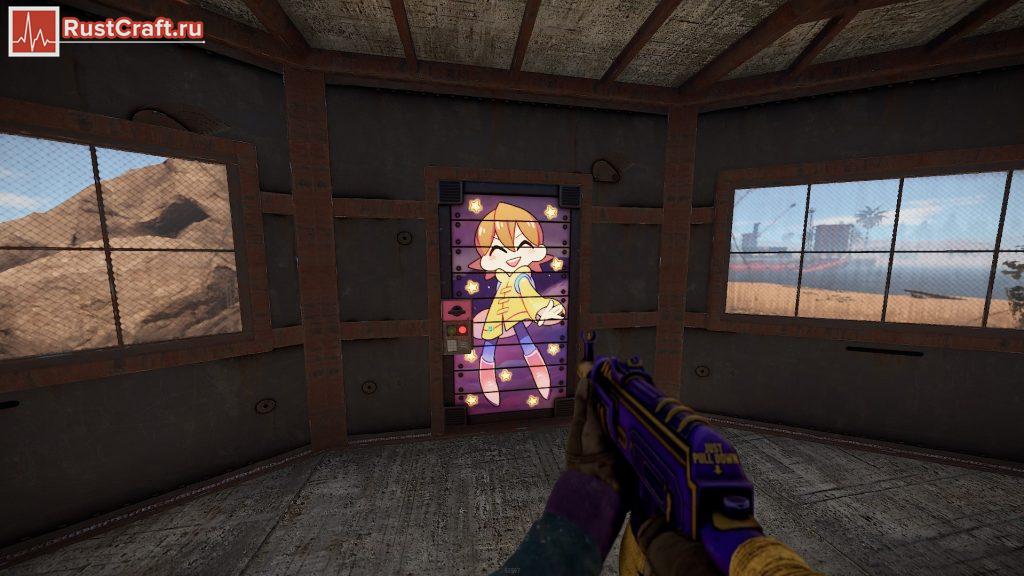
Как поменять руку в игре
Некоторым игрокам не совсем привычно играть с руками, расположенными в правой части экрана. Поэтому разработчики предоставили возможность смены рук в игре Rust. Для переключения рук используйте консольную команду graphics.vm_horizontal_flip значение, а вместо «значение» вписывайте 1 для правой руки или 0 для левой.
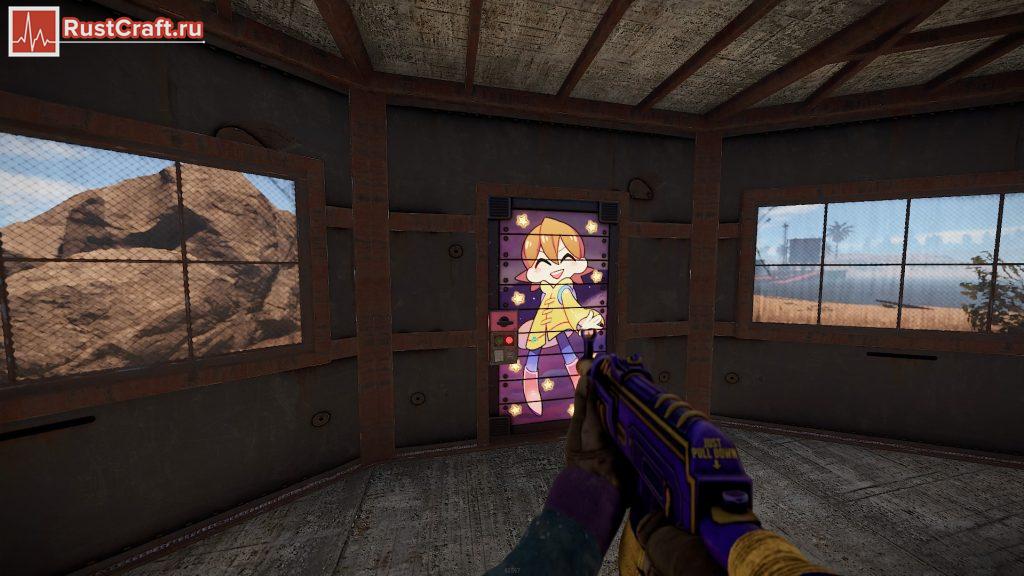
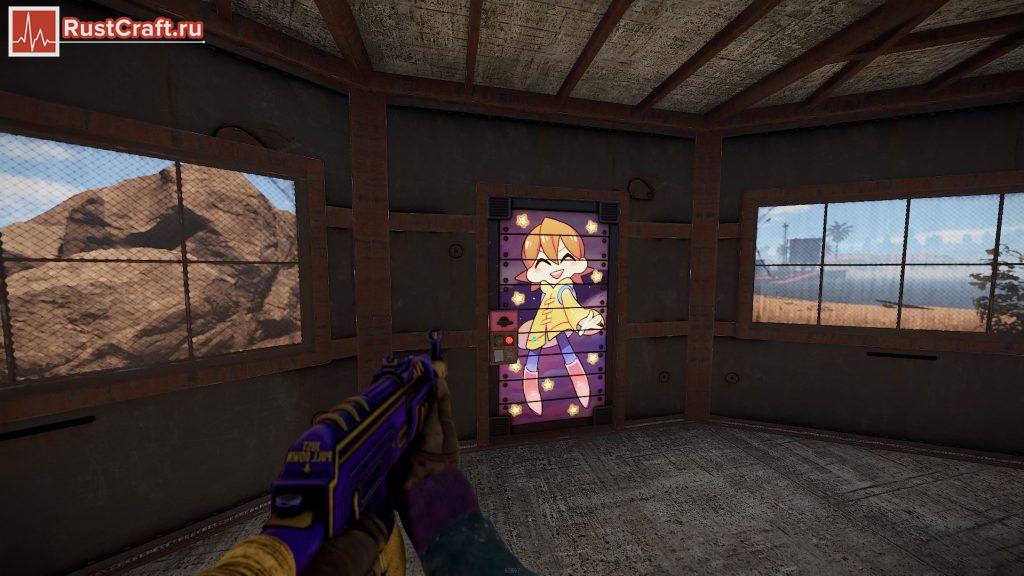
Как сделать длинные руки
Сделать вытянутые руки в раст можно и без консоли администратора. Для этого открываем настройки игры. Нам интересен лишь 1 пункт – поле зрения (field of view). Если говорить на простом языке, то данный параметр влияет на наш обзор. То есть при минимальном значении в 70 мы будем видеть меньше, чем при максимальном значении в 90. Чтобы руки были максимально отдалены, выставляем данный параметр на максимум.
Советуем поиграться с полем зрения. Не стоит сразу выкручивать всё в минимум или максимум. Подберите такое значение, при котором вам будет комфортно играть.
Как поменять вид
Как многим уже известно, администраторы серверов могут без проблем менять вид камеры, переключаясь между видом от 1-го и 3-го лица. Но многие ли знают, что есть и промежуточные значения? Если вам кажется, что для того, чтобы сменить вид камеры, нужно нажать на кнопку F3 несколько раз, поясняем – вам не кажется, вы переключаетесь сначала между вариациями вида от 1-го лица, а только потом переключаетесь на вид от 3-го лица.
Лучшие настройки рук в игре Rust
Как сделать правую руку в расте
Показывает список всех доступных команд. Имейте ввиду, что часть из команд в списке вам будет недоступна, потому что вы не админ всея Руси на сервере 🙂
fps.graph true или false
Добавляет изящную диаграмму-график с вашими кадрами в секунду (FPS).
Команда меняет угол обзора (помните fov в quake 2? 🙂 ) Значение по умолчанию 75. Чем выше цифра, тем шире угол обзора и круче ваше периферийное зрение, а чем ниже, тем больше вы похожи на лошать с шорами по бокам.
Изменяет чувствительность мыши. Если вам кажется слишком высокой чувствительность по умолчанию, попробуйте значения 0.5 или 0.7.
input.flipy true или false
Пока так и не понял, что делает эта команда. Но это что-то для прицеливания. Если знаете — поделитесь опытом.
terrain.pvt false или true
Если выключить данный параметр, то это сильно повысит FPS. Дело в том, что PVT — это технология, смешивающая разные текстуры (например разные биомы) так, чтобы это выглядело нормально. А вообще, эта команда управляется в меню F2 под названием Pprocedural Virtual Texturing (PVT).
graphics.quality 1 — 5
Команда меняет качество графики. 1 — ничего особенного для производительности, 5 — фантастика для глаз!
censornudity true или false
Тут всё понятно 🙂 Включить или выключить кубики на пиписьках. Команда управления цензурой в игре Rust.
Много раз слышал вопрос «как спать в игре Rust», так вот теперь это реально можно! Данная команда укладывает на боковую нашего персонажа. Если надо встать, напишите wakeup. Но прежде чем ложиться, убедитесь, что вы проснётесь. 🙂
Не всегда нужный сервер можно найти в списке. Порой легче просто ввести его айпи адрес и зайти через консоль. Данная команда позволяет присоединиться к серверу по его IP и порту. Только не забудьте заранее сохранить адрес.
Вот, пока всё с командами для Rust. Далее кусок старой статьи про старый добрый Rust, который теперь зовётся Rust Legacy.
Консольные команды старого доброго Rust Legacy
Команды для игроков
ВНИМАНИЕ! Запись вида true/false не означает, что так и надо писать, это значит у команды есть два возможных значения! Вводить надо либо true, либо false. И ещё, если ник игрока содержит пробелы, необходимо заключать его в кавычки!
Команды для чата в игре Rust:
Чат вызывается простым нажатием клавиши Enter во время игры.
Как сделать правую руку в расте
Поставить бинд на клавишу можно, введя следующую команду в консоль:
Данный бинд принимает запрос на телепорт от игрока без открытия чата. Полезен в PvP, когда нужно следить за окружением и/или нет возможности открыть чат.
Если вы играете на модифицированном сервере Rust, рекомендуем вам воспользоваться предложенными биндами, которые чаще всего используются игроками:
Если у Вас возник вопрос, как убрать бинд в расте, обрадуем вас — снять бинд довольно просто. Открываем консоль уже на известную клавишу и пишем следующее:
Вы также можете просто перебиндить клавишу и все! Например, назначить этой клавише другое значение, и она автоматически заменится другим биндом.
Если вы не в курсе, в игре Rust можно редактировать любые бинды в ручном режиме без использования консоли. Иногда это необходимо, если трудный бинд не вводится через консоль из-за разных скобок и кавычек. Именно поэтому лучше вносить изменения через специальный файл, который называется keys.cfg. В нем будут назначены все комбинации на разные клавиши. Даже если вы не назначали ничего, по умолчанию системой назначены определенные команды, использующиеся в игре.
Файл будет расположен по адресу: C:\Program Files (x86)\Steam\steamapps\common\Rust\cfg
У вас название локального диска может отличаться. Открыть можно любым текстовым редактором. Только не забывайте перезапускать игру перед тем, как сохраните все изменения.
— Данный бинд активирует режим полёта
— Данный бинд позволяет удалить объект, на который направлена камера
—С помощью данного бинда можно спавнить предмет, название которого будет вписано вместо «Object name» (Без кавычек). Пример — Bind 8 spawn sedan — по нажатию на клавишу 8 будет заспавнен транспорт «Седан».
В таких ситуациях на помощь приходят бинды, установленные на комбинации из нескольких кнопок. Вот простой пример – Shift и T можно задать как быстрый телепорт на основной дом.
В игре Rust бинды можно устанавливать на несколько кнопок. Для этого открывайте консоль разработчика (по умолчанию клавиша F1), а затем вписывайте бинд по следующей формуле:
Bind [кнопка+кнопка] бинд.
bind [leftshift+i] sv meta.add oceanlevel 0.1 – поднять уровень океана на сервере.
bind [leftshift+k] chat.say /kit — Шифт и K открывают меню китов на модифицированных серверах.
bind [leftshift+z] chat.say /tpa — Шифт и Z принимают входящие запрос на телепортацию.
bind [leftshift+j] kill – Шифт и J убивают игрового персонажа (суицид).
Дам небольшой совет – если вы не знаете, как пишется кнопка, на которую вы хотите поставить бинд, перейдите в настройки управления, а там поставьте нужную вам кнопку на любое действие. Как кнопка высвечивается в рамке, так её и надо вписать в консоль.
Как показывать жесты в игре Раст
Жестикуляция – один из способов привлечения внимания. Согласитесь, когда вы сидите на какой-нибудь лекции, например, по экономике, довольно трудно сосредоточиться на том, что говорит преподаватель, если он просто сидит и читает с листочка лекцию. Да, к сожалению, бывают такие преподаватели, которые всю лекцию читают текст с листочка, а студенты в это время пытаются, как минимум, не уснуть. Гораздо интереснее и проще, когда человек что-то рассказывает, и при этом жестикулирует.
Вообще, жесты используются не только для привлечения внимания. Многие люди используют жесты для того, чтобы показать кому-то что-то. Большинство используют жесты на подсознательном уровне.
Нередко жесты используют военные, например, когда нет возможности прокричать команду. В таком случае приказы отдаются жестами. Таким образом, командир может отдать приказ, к примеру, идти колонной, остановиться или атаковать. Чаще всего, таким образом отдают приказы на скрытных операциях.
Жесты присутствуют и во многих играх. Например, в Tom Clancy’s Ghost Recon: Wildlands можно контактировать со своей командой при помощи жестов, если в команде собрались люди разных национальностей, из-за чего нет возможности пользоваться голосовым или текстовым чатом.
Обновление “Gestures UPDATE” для игры Rust привнесло в игру полноценную систему жестов, которая, была разработана уже давно, но окончательный релиз система получила лишь в апреле 2021 года.
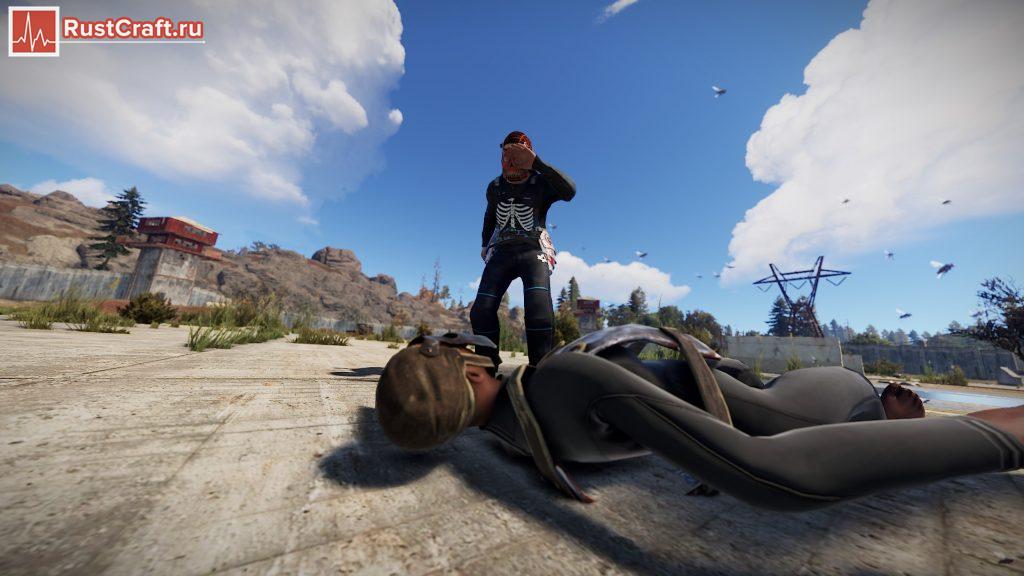
Все жесты в Rust
Хлопки
Мирный
Поторапливайся
Смотри!
Не знаю
Отстой
Класс
Победа!
Как управлять жестами
Жесты активируются через специальное меню. Для открытия меню жестов нажмите на клавишу B, а затем выбирайте нужную вам эмоцию, подобно тому, как выбирали материал, до которого собираетесь улучшить строительный блок – тут абсолютно аналогичная система.
Жесты в Расте сильно на геймплей не повлияют. Вряд ли они будут пользоваться большим спросом. Вероятнее всего, эту систему оценят те люди, которые занимаются созданием каких-нибудь сцен, ну или на крайний случай посчитают востребованной систему Role Play серверов. Но простым же игрокам система жестов не даёт никакого преимущества, бонуса.








